
发布时间:2022-04-28 来源:win7旗舰版 浏览量:
|
Windows 10是美国微软公司研发的跨平台及设备应用的操作系统。是微软发布的最后一个独立Windows版本。Windows 10共有7个发行版本,分别面向不同用户和设备。2014年10月1日,微软在旧金山召开新品发布会,对外展示了新一代Windows操作系统,将它命名为“Windows 10”,新系统的名称跳过了这个数字“9”。截止至2018年3月7日,Windows 10正式版已更新至秋季创意者10.0.16299.309版本,预览版已更新至春季创意者10.0.17120版本 随着人们生活水平的提高,很多朋友都在使用电脑了,那么在使用电脑的时候遇到电脑上不了网这样的问题怎么处理呢?下面小编就来告诉你电脑上不了网怎么办。 前几天小编收到一个用户的求助信息,说自己使用电脑的时候电脑无法上网了,询问小编怎么解决电脑无法上网这个问题,其实解决的方法有很多种,下面小编就说一种简单的。 电脑上不了网怎么办 1.小编这里以win10为例说明,进入系统桌面,点击开始按钮,找到设置打开。 笔记本上不了网的话往往是由于我们设置上出了问题导致的,我们点击电脑桌面左下角的微软按钮,弹出的界面,我们点击设置; 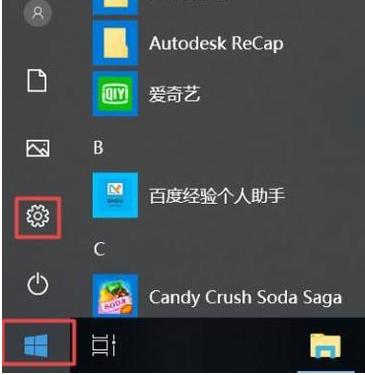
2.在弹出的界面中选择网络和Internet打开。 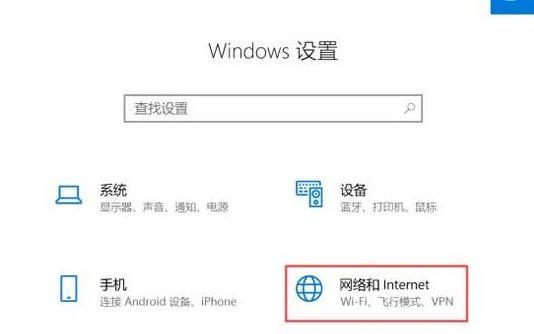
3.在新出现的界面中点击更改适配器选项,进入下一步。 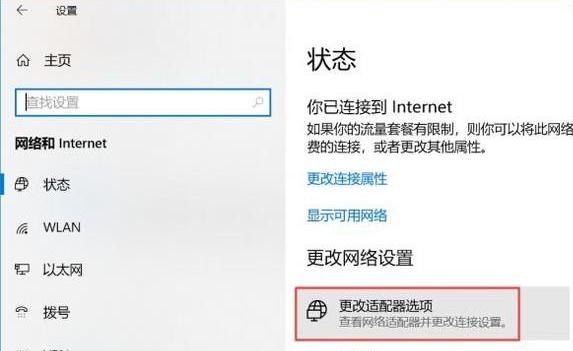
4.接着鼠标右键网络,选择属性打开。 
5.在属性界面中双击Internet协议版本4打开。 
6.然后将IP地址和DNS地址都设置为自动获取,点击确定即可。 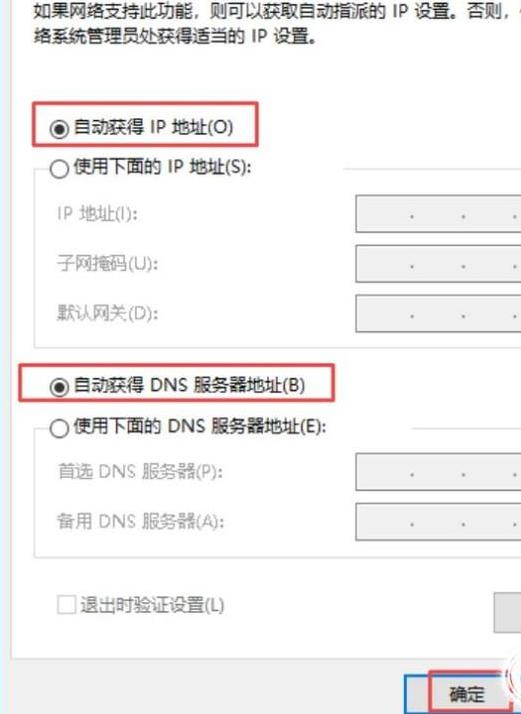
现在知道电脑上不了网怎么办了吧,希望对您有帮助。 Windows 10系统成为了智能手机、PC、平板、Xbox One、物联网和其他各种办公设备的心脏,使设备之间提供无缝的操作体验。 |
在win10正式版系统中许多用户会给账户设置密码,一定程序上保护系统安全,当然一些用户为了安全还想
近来,一些用户在Windows10系统遇到一个的问题,电脑中的某个应用导致html文件默认应用设置
不久之前,微软向用户们推送了Windows10一周年更新正式版。不过,不少朋友在将升级系统后,发现
经典的Windwos7系统下,用户如果想要打开“控制面板”